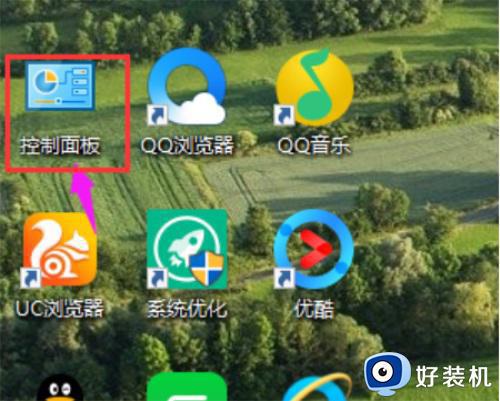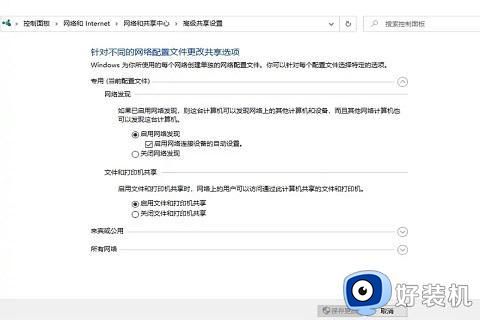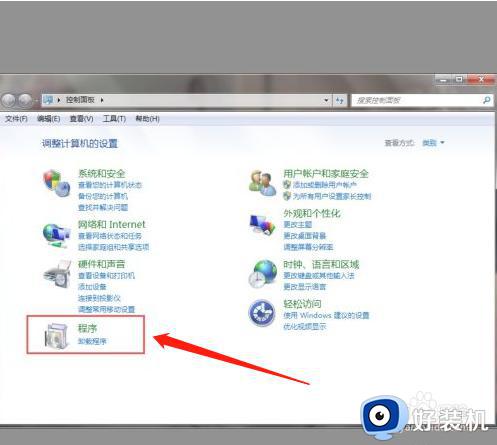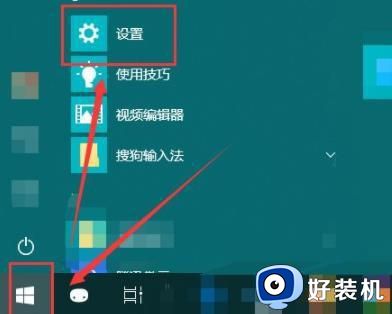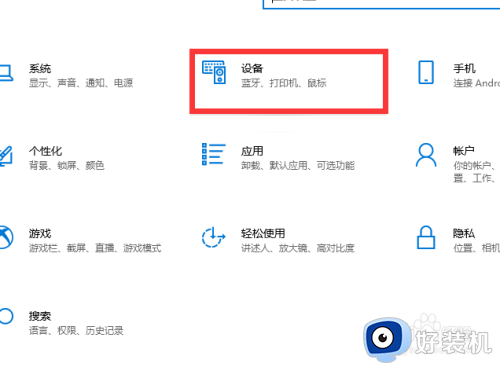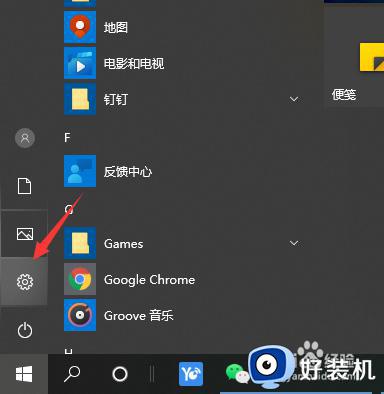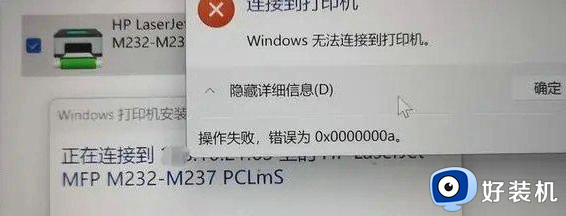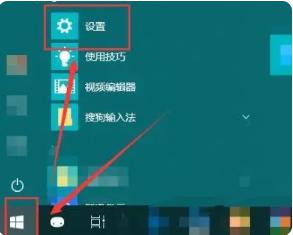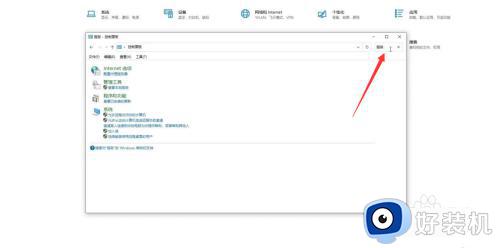win10能看到打印机,不能连接怎么回事 win10能看到共享打印机但是连不上如何解决
时间:2024-07-12 14:04:42作者:huige
我们都知道要使用打印机的话就需要连接打印机,可是最近有部分win10纯净版系统用户却遇到这样一个情况,就是能看到打印机,不能连接,不知道该怎么办,为了帮助到大家,接下来就给大家详细介绍一下win10能看到共享打印机但是连不上的详细解决方法供大家参考。
方法如下:
1、首先点击左下角开始,然后点击“设置”。
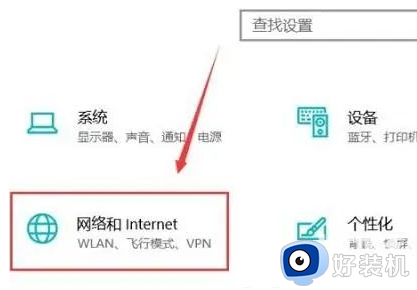
2、随后在打开的windows设置中点击“网络和Internet”。
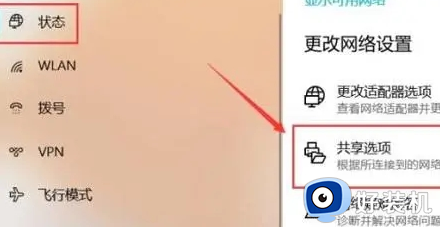
3、随后点击左侧的状态,再选择右侧的“共享选项”。
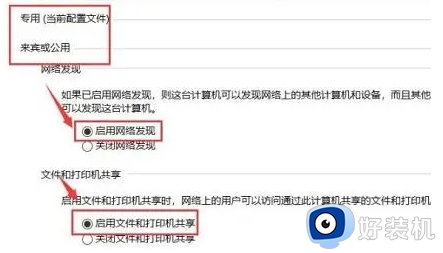
4、然后在弹出的设置中选“启用网络发现”和“启用文件和打印机共享”。

5、之后在下面的所有网络中选择“无密码保护的共享”。
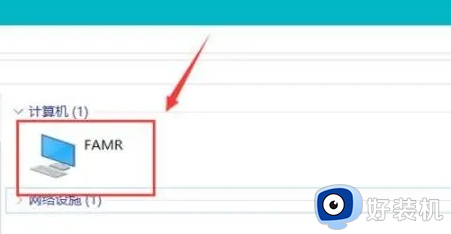
6、最后就可以连接到电脑网络中了。
以上就是win10能看到打印机,不能连接的详细解决方法, 有遇到一样情况的话可以参考上述方法步骤来进行解决,更多经常内容欢迎继续关注本站!